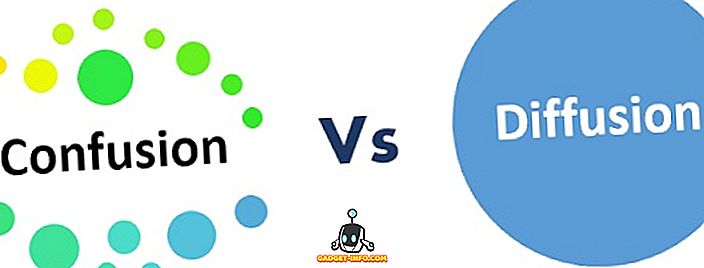Či už ste skúsený programátor, alebo začiatočník, ktorý sa pokúsi o kódovanie vášho prvého softvéru, dobrý textový editor je jednou z najdôležitejších vecí, ktoré budete potrebovať na počítači Mac. To je pravdepodobne dôvod, prečo existuje veľa editorov voľných textov, rovnako ako skvelí platitelia textových editorov a ušetriť vás časovo náročnú (a často mätúcu) úlohu pri výbere správneho textového editora pre vaše použitie. vybral 10 najlepší textových editorov pre Mac, ktoré sú skutočne hodné vašej pozornosti:
Najlepšie textové editory pre macOS
Poznámka : V tomto článku sa zameriavame na najlepšie textové editory pre kódovanie, ale ak hľadáte textový editor pre vaše písanie, môžete si pozrieť náš článok o najlepších aplikáciách pre písanie pre Mac.
1. Sublime Text 3
Sublime Text je pravdepodobne jedným z najznámejších textových editorov dostupných pre počítače Mac a zo všetkých správnych dôvodov. Softvér prináša množstvo funkcií vrátane zvýraznenia a zloženia syntaxe, vysokej úrovne prispôsobiteľnosti, jednoduchého navigačného rozhrania, viacerých výberov, výkonného API a balíka ekosystému a ďalších. Jedným z najlepších funkcií Sublime Text 3 je funkcia "Goto Anything". Ako naznačujú názvy, funkcia vám umožňuje okamžite preskočiť na symboly, riadky alebo slová, ktoré hľadáte, a môžete ich aktivovať jednoducho stlačením klávesovej skratky ⌘P.
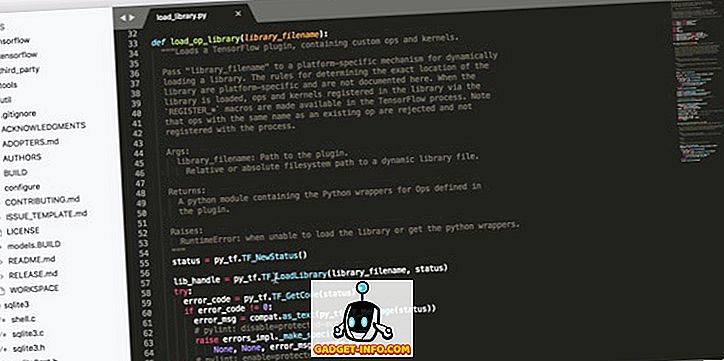
Skombinujte to s funkciami, ako je rozdelenie, Goto Definition, Paleta príkazov, dávková editácia a okamžitý projektový prepínač a máte tu jeden z najlepších a najvýkonnejších editorov textu. Pravdepodobne jedinou nevýhodou Sublime Text 3 je jej cena. Rovnako ako každý dobre vyvinutý softvér Mac, Sublime Text 3 sa môže pochváliť prémiovou cenou. To znamená, že keďže textový editor bude základom vašej budúcej práce, investovanie vpredu do dobrého textového editora nie je zlé. Ak peniaze nie sú pre vás záležitosťou, rozhodne to skontrolujte.
Pros:
- Jednoduché použitie
- funkciami nabitý
- Možnosti prispôsobenia
- Schopnosť priradiť vlastné klávesové skratky
- Rýchla a hladká
- Krížová platforma
Zápory:
- drahý
- Niektoré doplnky ovplyvňujú výkon
Stiahnite si: (Free Trial, $ 80)
2. Atom
Ak chcete textový editor, ktorý je rovnako schopný ako Sublime Text, ale nepotrebuje penny, potom je Atom pre vás. Vyvinutý tými istými mysľami, ktoré sú za populárnou službou SVC GitHub, Atom je open-source softvér, ktorý je moderný a prístupný, a napriek tomu sa hromadí v jadre. Atóm je postavený na integrácii HTML, JavaScript, CSS a Node.js a beží na Electrone. Aj keď softvér je už bohatý na funkcie, ak chcete ďalšie funkcie, môžete nainštalovať niektoré z jeho tisícov open-source balíkov, aby ste pridali nové funkcie a funkčnosť.
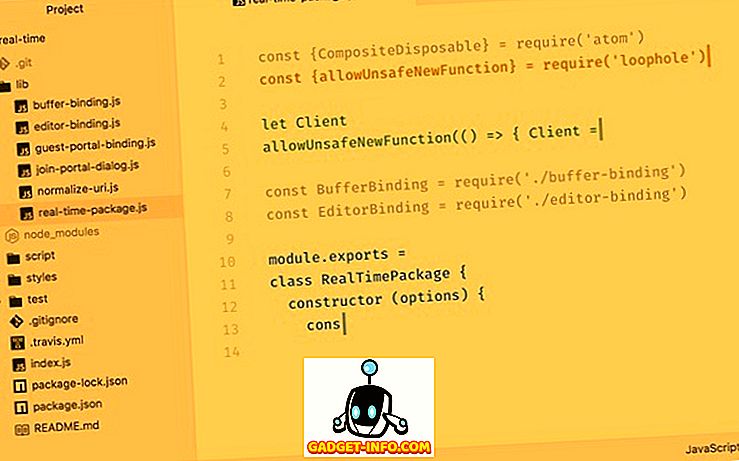
Atóm je tiež veľmi prispôsobiteľný. Ak chcete, môžete takmer všetko zmeniť. Môžete nainštalovať rôzne témy, aby ste zmenili vzhľad a vylepšili používateľské rozhranie pomocou CSS a dokonca môžete pridať hlavné funkcie, ktoré vyhovujú vašim pracovným postupom pomocou HTML a JavaScript. Atom vám umožňuje vytvoriť pracovné prostredie, ktoré dopĺňa váš pracovný tok a je jeho najväčšou silou. Tiež je úplne zadarmo na stiahnutie a používanie bez obmedzenia.
Pros:
- Open-source a zadarmo
- Rys-bohatý
- Nice UI
- Možnosti prispôsobenia
- Tony balíkov sú k dispozícii
Zápory:
- Veľa balíčkov môže spomaliť
- Môže to byť zdroj prasiatka
Stiahnuť: (zadarmo)
3. Konzoly
Ďalším populárnym textovým editorom pre Mac je konzoly, ktoré sa zameriavajú najmä na dizajn webu. Konzoly sú lepšou voľbou pre vývojárov a návrhárov webových stránok, ako sú uvedené vyššie. Zatiaľ čo tento textový editor bol navrhnutý spoločnosťou Adobe, ktorá je známa svojim modelom tvorby cien pri odberoch, Brackets je úplne bezplatný textový editor. Spoločnosť Adobe vyvinula konzoly ako open-source projekt, ktorý podporuje jej aktívna a vášnivá komunita. Jednou z najlepších funkcií zátvoriek je funkcia Live View, ktorá umožňuje používateľom vidieť všetky zmeny, ktoré urobia v CSS a HTML kódu, ktoré sa odrážajú naživo v okne Chrome . Táto funkcia umožňuje vývojárom sledovať ich kód a zabráni ich robiť žiadne drastické chyby.
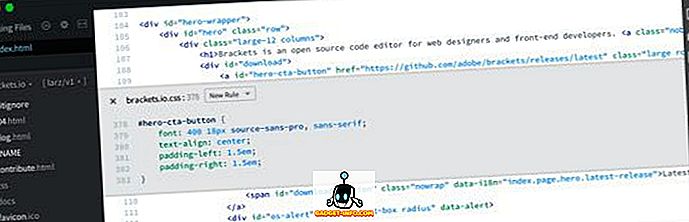
Keďže zátvorky sú produktom Adobe, funguje to naozaj dobre s inými produktmi spoločnosti Adobe. Napríklad je tu funkcia nazvaná "Výpis", ktorá umožňuje používateľom automaticky extrahovať farbu, písmo, gradient a informácie o meraní z súboru dokumentov Photoshopu . Konzoly je už textový editor bohatý na funkcie, ale ak chcete pridať ďalšie funkcie, môžete tak urobiť pomocou rozšírení konzoly, ktoré si môžete stiahnuť a nainštalovať zadarmo. Niektoré z najpopulárnejších rozšírení konzol sú Beautify, Autoprefixer, Emmet, Minifier, Bracket Gits a Ikony súborov zátvoriek. Ak sa nachádzate vo vývoji webových stránok, mali by ste určite skúsiť konzoly.
Pros:
- Open-source a zadarmo
- Rôzne bezplatné rozšírenia
- Rys-bohatý
- Krížová platforma
- ľahká váha
Zápory:
- Zamerané väčšinou na vývojárov na front
- Chýba niekoľko príkazov pre užitočný textový editor
Stiahnuť: (zadarmo)
4. BBEdit 12
BBEdit je vyvinutý softvérom Bare Bones a je pravdepodobne jedným z najstarších a najspoľahlivejších textových editorov, ktoré nájdete na Mac. Nielen BBEdit používajú tisícky vývojárov, ale používajú ho aj mnohí spisovatelia, keďže softvér poskytuje funkcie na úpravu, vyhľadávanie a manipuláciu s prózou, zdrojovým kódom a textovými údajmi . Niektoré z najväčších vlastností produktu BBEdit zahŕňajú zabudované nástroje na manipuláciu s textom, hard wrap, prispôsobiteľnú podporu farieb syntaxe pre viac ako dve desiatky vstavaných jazykov, zástupné možnosti pre jednoduchšiu údržbu stránok, manipuláciu s viacerými súbormi, kompletnú sadu nástrojov HTML pre rýchle, jednoduché a správne značkovanie, rozsiahle možnosti na správu súborov a ďalšie.
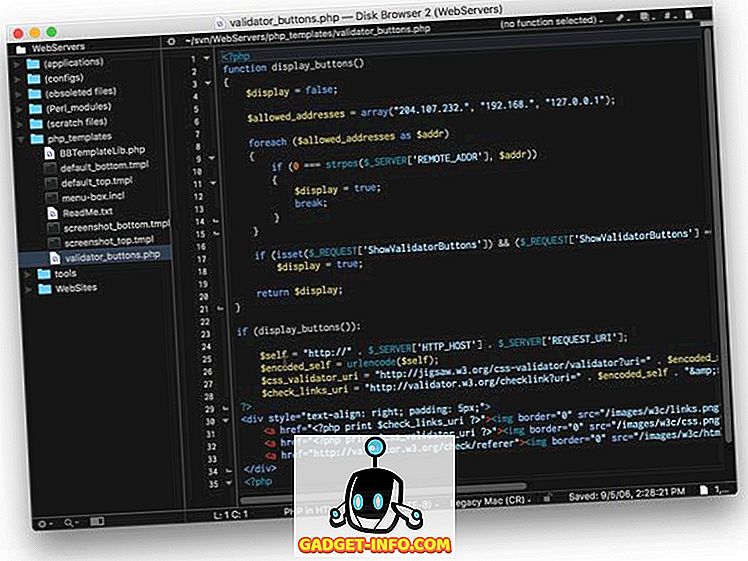
Jednou z vecí, ktorá je dôležitá pri výbere softvéru, ako je textový editor, je jeho dlhovekosť. Nechcete, aby sa textový editor, ktorý nedostal žiadne aktualizácie alebo horšie, zabil niekoľko rokov. S BBEdit si môžete byť istí, že sa to nikdy nestane. Softvér bol k dispozícii od roku 1992, čo je dlhšie ako existencia makra, ako vieme dnes . Existencia BBEditu viac ako 26 rokov je dostatočným dôkazom, že vývojári to nechcú nechať zomrieť. Ak chcete výkonný textový editor pre vývoj webových aplikácií, ktorý bude pre Vás v nasledujúcom desaťročí určite skúsiť.
Pros:
- Stabilný a spoľahlivý
- Balíky takmer vo všetkých funkciách, o ktorých si môžete myslieť
- Skvelý výkon
- Rôzne vstavané nástroje a jazyky
- Jednoduché použitie
Zápory:
- Trochu drahý
Stiahnite si: (Free Trial, 49, 99 dolárov)
5. UltraEdit
UltraEdit je jedným z najlepších a najuniverzálnejších editorov pre Mac. Pre začiatok UltraEdit podporuje tony rôznych jazykov, vrátane C, Objective C, Javascript, XML, PHP, Perl, Python a ďalšie . Rovnako ako BBEdit, UltraEdit je už od veku a oslavuje 25-ročné výročie tohto roka. Preto tu nie je dôvod na spoľahlivosť. Softvér prináša veľa funkcií vrátane podpory tém, podpora veľkých súborov (> 4 GB), zvýraznenie syntaxe pre viacero jazykov, viacúčelové úpravy, možnosti výberu viacerých možností, veľmi robustné vyhľadávanie, integrovaný FTP, podpora pre 4K a displej Apple Retina a ďalšie.
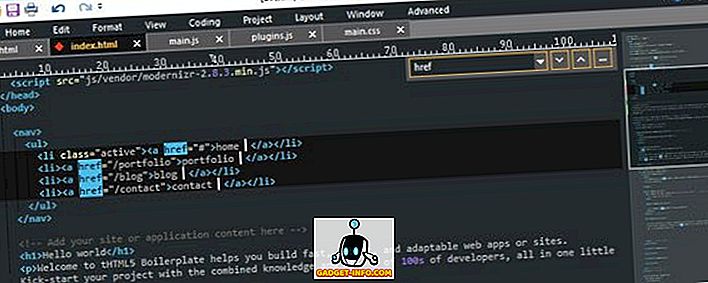
UltraEdit je veľmi výkonný textový editor, ale ak potrebujete ďalšie funkcie, môžete ho zakúpiť s inými produktmi Ultra ako UltraCompare, UltraEdit Suite, UltraFinder a IDM All Access, ktoré prinášajú ďalšie funkcie. Nakoniec si všimnite, že UltraEdit nie je lacný a je jedným z najdrahších textových editorov. Existuje však 30-dňová bezplatná skúšobná verzia, ktorú môžete použiť na získanie pocitu pre softvér pred vyčerpaním peňazí.
Pros:
- Podporuje väčšinu jazykov
- Veľmi dobre spracováva veľké súbory
- Spoľahlivé a pravidelne aktualizované
- Rýchle a jednoduché použitie
Zápory:
- drahý
- Niektoré funkcie sú k dispozícii na zakúpenie samostatne
Stiahnite si: (Free Trial, 99, 95 dolárov - prichádza s UltraCompare)
6. Coda 2
Ďalší hardcore textový editor špeciálne navrhnutý pre webových vývojárov je Coda 2, ktorý prináša množstvo funkcií, ako je celoobrazovkové automatické dopĺňanie, zvýraznenie syntaxe pre množstvo jazykov, skladanie kópií, nájdenie a výmena, sprievodca vkladaním, automatické zatváranie značiek a rýchle komentovanie a posun kódu. Coda prináša aj jeden z najlepších hlboko integrovaných súborových systémov. Používatelia môžu otvárať lokálne súbory alebo upravovať vzdialene na serveroch FTP, SFTP, WebDAV alebo Amazon S3.
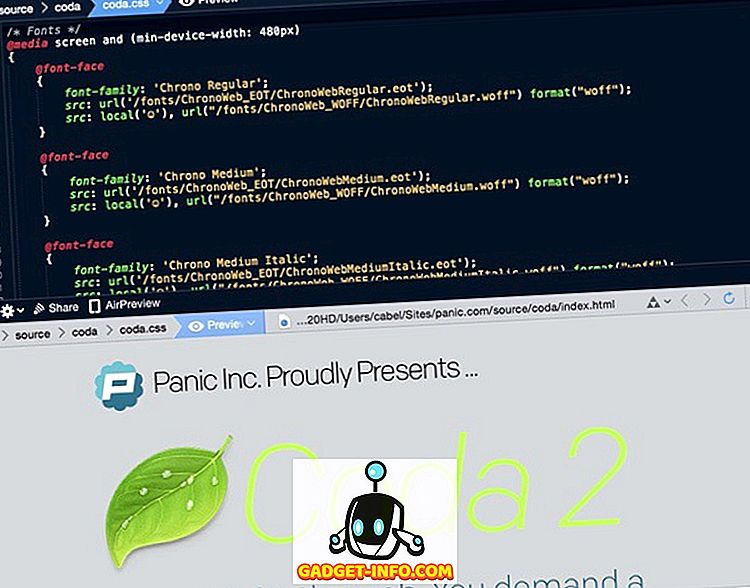
Coda 2 nedávno spustila tonu nových funkcií. Teraz Coda 2 podporuje touch-bar na MacBook Pros, ponúka rýchlejšie zvýraznenie syntaxe a parsovanie symbolov, indexovanie miestnych súborov, overovanie CSS a ďalšie. Zďaleka môj obľúbený prvok Coda 2 je zabudovaný náhľad WebKit, ktorý obsahuje webový inšpektor, debugger a profiler . Pomocou vývojára WebKit Preview sa môže zobraziť efekt v reálnom čase pri zmene kódu. Rovnako ako mnoho ďalších textových editorov v tomto zozname prináša Coda 2 rozsiahlu sadu pluginov, ktoré môžu byť použité na ďalšie vylepšenie súboru funkcií.
Pros:
- Skvelá funkcia vyhľadávania
- Prístup k súborom a ich úpravy vzdialene
- Špeciálne navrhnuté pre webových vývojárov
Zápory:
- Chýbajú vlastnosti v porovnaní s inými
- Docela drahý
Stiahnite si: (Free Trial, $ 99)
7. Kód Visual Studio
Napriek tomu, že spoločnosť Visual Studio Code bola vyvinutá spoločnosťou Microsoft, Microsoft Visual Studio Code je jedným z najlepších textových editorov, ktoré môžete získať pre Mac. Textový editor je nabitý funkciami a je optimalizovaný pre Mac tak, aby ste necítili žiadny výkonový rozdiel od jeho náprotivku Windows. Medzi hlavné funkcie kódu Visual Studio patrí možnosť zvýrazniť syntax pre viac ako 30 rôznych jazykov, bleskový editor zdrojového kódu, prístup k editovaniu kódu pomocou klávesnice, automatický popis API v reálnom čase, ovládanie Git, IntelliSense pre inteligentné dokončenie založené na typy premenných, podpora ladenia a ďalšie.
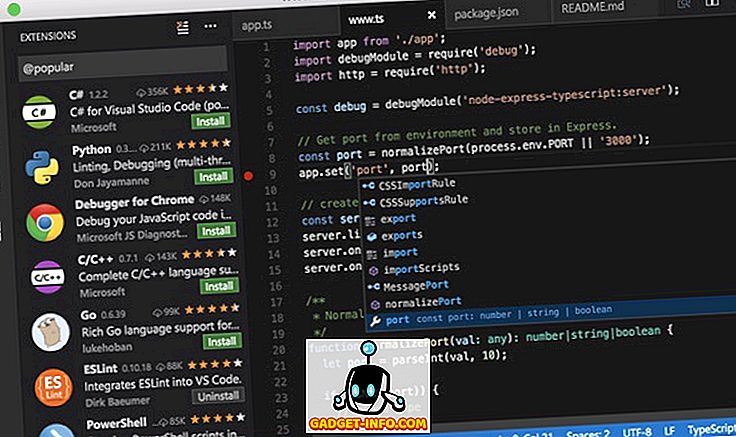
Visual Studio Code je dodávaný s podporou rozšírení a rozsiahlou knižnicou rozšírení, ktorá môže byť použitá nielen na vylepšenie funkcií, ale aj prispôsobenie rozhrania tak, aby vyhovovalo vášmu pracovnému postupu. Niektoré populárne rozšírenia sú Git Lens, Sublime Text Keymap, Azure Storage, Angular Essentials, Vim a Debugger pre Chrome. Tiež textový editor je úplne zadarmo na stiahnutie a používanie.
Pros:
- Podpora väčšiny jazykov
- K dispozícii sú rôzne zásuvné moduly
- Dobrý výkon
- Veľké užívateľské rozhranie
- Voľný na použitie
- Mesačné aktualizácie
Zápory:
- Musíte nainštalovať veľa pluginov, aby ste ich bohatý
- Trochu učebnej krivky
- Môže byť niekedy buggy
Stiahnuť: (zadarmo)
8. Textastic
Textastic je jedným z najdostupnejších a najuznávanejších textových editorov pre Mac, ktoré nájdete. Je to výkonný a rýchly editor textu, kódu a editorov. Textastic podporuje zvýrazňovanie syntaxe pre viac ako 80 zdrojových kódov a značkovacích jazykov . Obsahuje aj automatické dokončenie kódu pre jazyky HTML, CSS, JavaScript, PHP, C a Cieľ-C. Tiež mám rád, že textový editor umožňuje používateľom pracovať na viacerých kartách, čo uľahčuje kontrolu alebo prehliadanie vlastného kódu. Medzi ďalšie funkcie patrí schopnosť rýchlo nájsť súbory, tlačiť súbory, použiť zoznam symbolov na rýchle navigovanie v súbore, vstavanú podporu Emmetu a ďalšie.
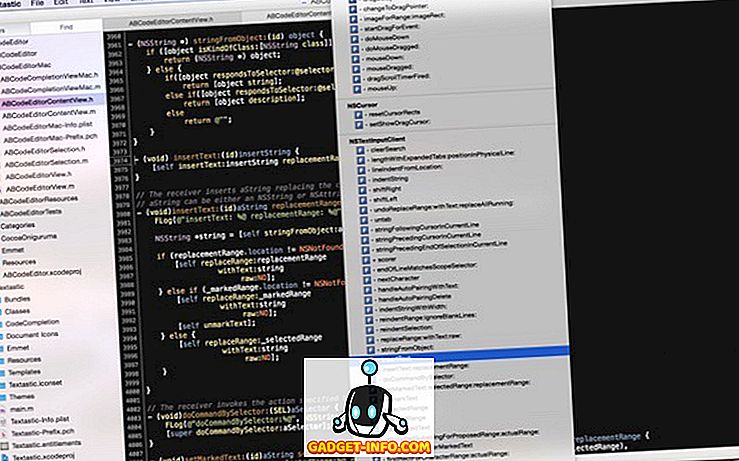
Možno to nie je najsilnejší textový editor pre Mac, je však dosť schopný. Tiež jeho ľahko pochopiteľné používateľské rozhranie zabezpečuje, že tu máte menej vzdelávacej krivky ako s niektorými ďalšími textovými editormi na tomto zozname.
Pros:
- Podporuje množstvo skriptovacích a značkovacích jazykov
- Jednoduché použitie
- Podpora synchronizácie iCloud
- Niekoľko funkcií kariet
Zápory:
- Len Mac a iOS
- Nie tak mocné ako ostatné v zozname
- Žiadna podpora Pythonu a SSH terminálu
Stiahnutie: (7, 99 EUR)
9. TextMate
TextMate prechádza podklady UNIX a grafické rozhranie pomocou čerešňového výberu najlepšieho z oboch svetov, takže ho môžu používať odborníci i nováčikovia. Prináša dostatok funkcií správy projektov, aby väčšina používateľov bola spokojná, ale inak je veľmi ľahká a má čisté a minimalistické grafické rozhranie. Funkcie programu TextMate zahŕňajú schopnosť vyhľadávať a nahradiť kód v projektoch, automatické párovanie zátvoriek a iných znakov, výber a zadávanie stĺpcov, zapisovateľné makrá bez potreby programovania, zvýraznenie syntaxe pre viaceré jazyky a ďalšie.
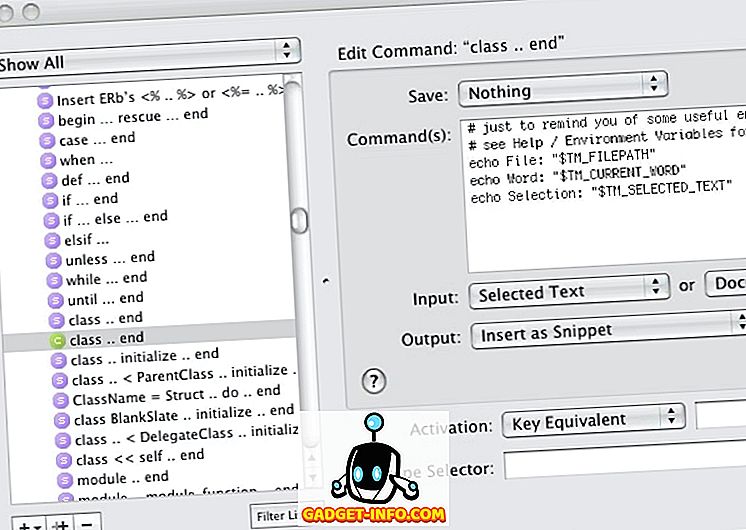
TextMate tiež pracuje s Xcode a môže stavať Xcode projekty. Jednou z najlepších vecí o programe TextMate je, že prichádza s rozsiahlou dokumentáciou a video knižnicou, ktorá by mala používateľov jednoducho spustiť. Ak chcete textový editor bez zmyslu, TextMate je pre vás.
Pros:
- Pracuje s Xcode
- Open-source
- ľahká váha
- Obal dobre manipuluje
Zápory:
- Len macOS
- Vývoj nie je veľmi spoľahlivý
Stiahnite si: (Free Trial, 56, 25 dolárov)
10. CodeRunner 2
Rovnako ako Textastic, CodeRunner 2 je veľmi cenovo dostupný textový editor, ktorý bol špeciálne navrhnutý pre Mac. CodeRunner 2 podporuje veľké množstvo jazykov a prináša veľké IDE funkcie, zatiaľ čo zostáva ľahký a neporiadok . Niektoré z jeho funkcií zahŕňajú dokončenie kódov na úrovni IDE, podporu pre 23 rôznych jazykov, podporu projektov s viacerými súbormi, zarážky a podporu pri ladení, podpora tém, navigátor súborov a symbolov, automatická podpora odsadenia, inteligentná konzola a ďalšie, CodeRunner 2 prináša výkonný textový editor v jednoduchom pochopiteľnom balíku, ktorý je vhodný pre začiatočníkov aj odborníkov.
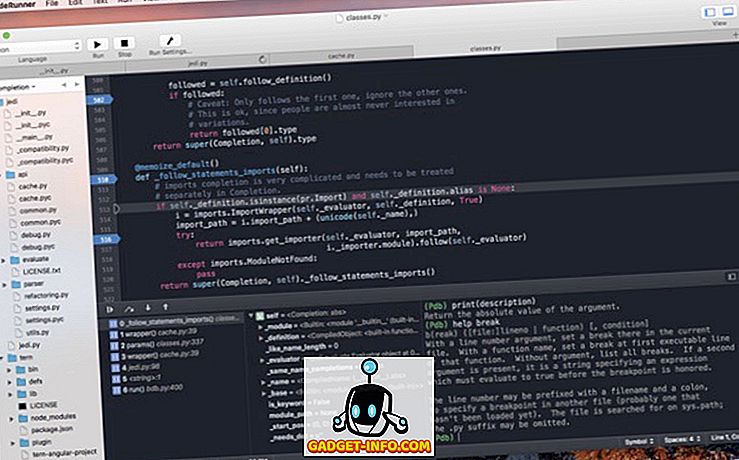
Pros:
- Podporuje rôzne jazyky
- Čisté používateľské rozhranie
- prispôsobiteľné
- Balíčky v potrebných funkciách IDE
Zápory:
- Nehrá dobre s veľkými projektmi
- Nie ako bohatá funkcia
Stiahnite si: (Free trial, $ 14.99)
Kód šikovnejšie pomocou týchto vynikajúcich textových editorov
To skončí našim zoznamom desiatich najlepších textových editorov, ktoré môžete získať pre váš Mac. Berte na vedomie, že väčšina zaplatených textových editorov v zozname ponúka možnosť bezplatnej skúšobnej verzie, preto ich skontrolovať skôr, než sa ubezpečíte o jednom. Akonáhle nájdete svoj obľúbený textový editor pre Mac, zdieľajte jeho meno v sekcii komentárov nižšie. Ak máte aj obľúbený textový editor, ktorý nie je v zozname, zdieľajte aj jeho meno.